相信各位伙伴使用百度浏览器过程里,都烦各种广告以及弹窗,实际上这些问题均可用百度浏览器自带广告过滤功能解决。对此功能还不清楚的用户就快来看看百度浏览器设置广告拦截的教程吧。
1、打开百度浏览器,在右上角的菜单栏中找到“浏览器设置”并打开;
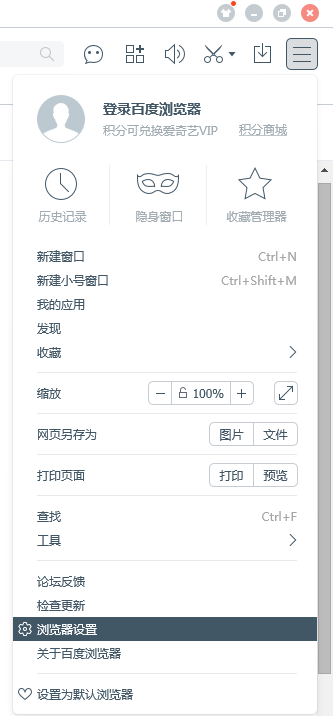
2、再在“高级设置”中可以看到有一个“广告过滤”的分类,在里边可对广告拦截的程度进行设置;
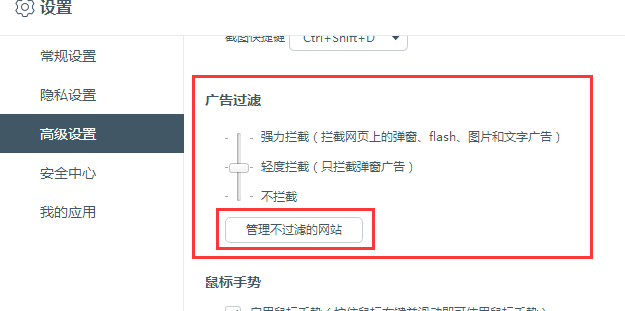
3、在其中还有个“管理不过滤网站”的选项,在里面可以添加或删除不过滤广告的网站。
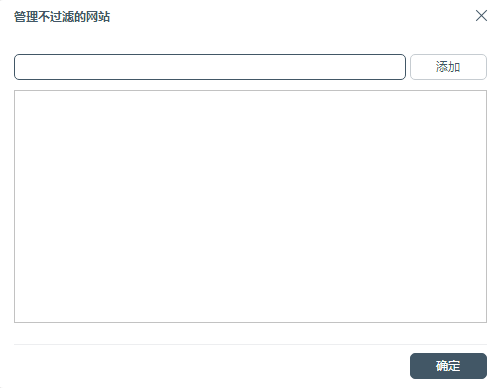
上面就是小编为大家带来的百度浏览器设置广告拦截的操作步骤,一起来学习学习吧。相信是可以帮助到一些新用户的。